Visualizza un partecipante a schermo intero
Come visualizzare un partecipante in modalità a schermo intero
Quando visualizzi un partecipante a schermo intero, occuperà l'intero schermo. Non vedrai il resto della schermata di chiamata e questo ti consentirà di concentrarti sul feed video e vedere i dettagli in una visualizzazione più ampia.
Nota: questa funzionalità non è ancora disponibile sui dispositivi mobili.
|
Per visualizzare un partecipante a schermo intero , passa con il mouse sul suo feed video e fai clic sul pulsante a schermo intero, evidenziato in questo esempio. Il pulsante a schermo intero è disponibile anche per il tuo feed video locale. Per uscire dalla modalità a schermo intero, passa il mouse sopra il partecipante e fai nuovamente clic sul pulsante Schermo intero oppure premi Esc sulla tastiera. |
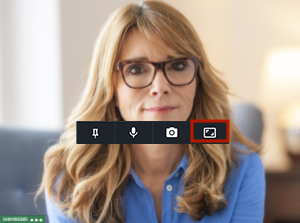 |
Vai alla pagina dei pulsanti di chiamata al passaggio del mouse